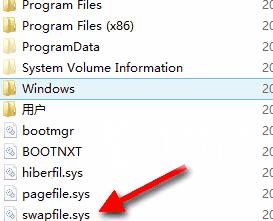很多使用win10系统的用户,在电脑运行过程中,提示了系统资源不足,那么电脑运行起来就会非常的不流畅,那么究竟要怎么处理才能够解决此问题,接下来纯净之家自由互联小编就来
很多使用win10系统的用户,在电脑运行过程中,提示了系统资源不足,那么电脑运行起来就会非常的不流畅,那么究竟要怎么处理才能够解决此问题,接下来纯净之家自由互联小编就来为大伙解答此问题,希望本期教程可以解开用户们的问题。
解决方法如下:
1、右击下方任务栏中空白处,选择菜单选项中的任务管理器打开。
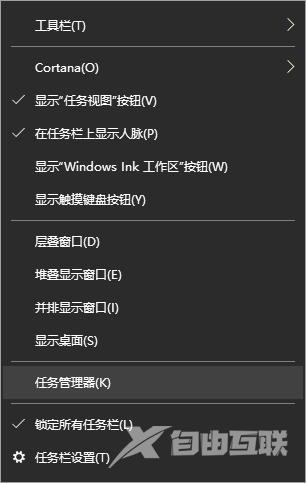
2、进入新界面后,点击上方的性能选项卡,如果看到界面中的句柄数在继续增加的话,很大的可能是因为窗口和菜单数量出现了问题。
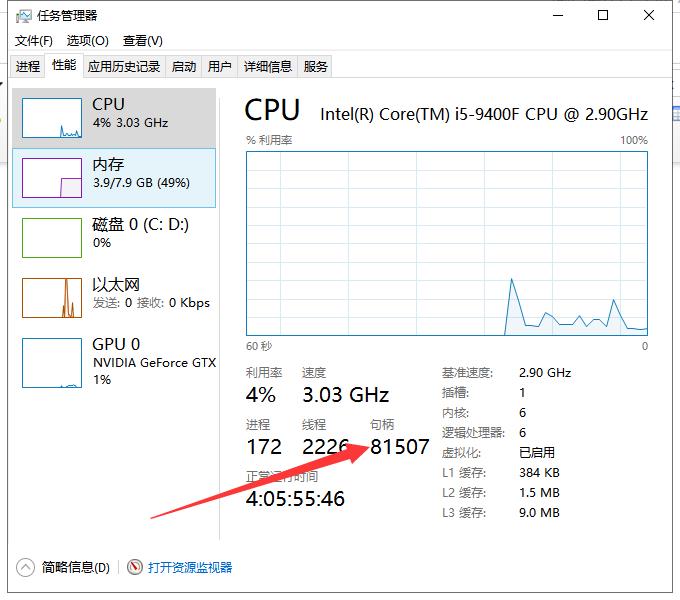
3、进入进程选项卡中,选中不需要的进程,点击右下角的结束任务按钮。
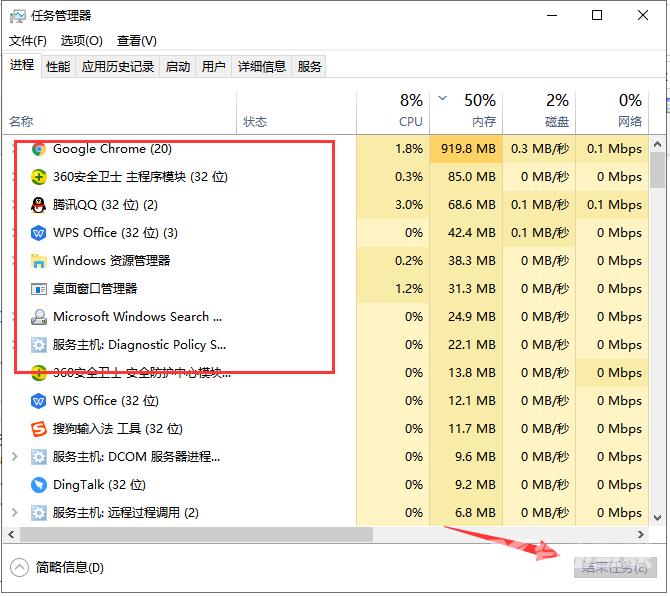
4、然后将电脑重新启动,再使用360安全卫士中的系统急救箱对C盘进行扫描,如果检测出有以.sys为后缀的文件时,选中将其删除,最后再一次重启即可解决问题。